WordPress
 A WordPress az egyik leggyakrabban használt, nyílt forrású, ingyenes tartalomkezelő rendszer. Első sorban blogok számára használják, de mint általános CMS is megállja a helyét.
A WordPress az egyik leggyakrabban használt, nyílt forrású, ingyenes tartalomkezelő rendszer. Első sorban blogok számára használják, de mint általános CMS is megállja a helyét.
Egyik legfontosabb előnye az, hogy könnyen telepíthető és kezelhető. Ezért is, azok számára ajánlott, akik nem szeretnének sok időt elvesziteni a beállitásokkal.
Telepítés
A legtöbb tárhely szolgáltatónál pár kattintással, automatikusan telepíthetjük a WordPress-t, de megtehetjük azt mi is, manuálisan.
Lépések:
1. Töltse le a legújabb WordPress verziót, a http://wordpress.org/ -ról, vagy a magyar fordítást a http://word-press.hu/ -ról, és csomagolja ki egy mappába.
2. Nevezze át a wp-config-sample.php nevű állományt wp-config.php –ra, majd nyissa meg (NE WORD-ba!) és adja meg az adatbázis elérhetőségét (Database Name = Adatbázis név, Database Username = Adatbázis Felhasználónév, Database Password = Adatbázis Jelszó, Database Host = Adatbázis Hoszt Név). Az adatbázist legtöbb esetben önnek kell létrehoznia, a tárhely kezelőfelületén. A WordPress MySQL adatbázist használ az adatok tárolására, tehát egy ilyenre lesz szüksége.
3. Töltse fel az állományokat a webtárhelyre. Ha a WordPress lesz a fő tartalomkezelő rendszer, akkor ajánlatos azt a gyökér könyvtárba telepíteni. Ez esetben a kicsomagolt, wordpress nevű mappa tartalmát kell felmásolni a tárhely gyökér könyvtárába. Ha a viszont egy alkönyvtárba szeretné telepíteni, amelyik neve legyen például blog, akkor nevezze át a wordpress nevű mappát blog-ra, majd így, mappástól együtt másolja fel a tárhelyre.
4. Nyissa meg az egyik böngészőben honlapján, a wp-admin/install.php nevű állományt, majd kövesse az utasításokat. Például, ha a domén név www. sajátoldal.com, és a gyökér könyvtárba másolta az állományokat, akkor a következőt kell beírnia a böngészőbe: www. sajátoldal.com/wp-admin/install.php.
Ha egy almappába telepíti a WortPress-t, amelyik neve legyen például blog, akkor a következőt kell beírnia: www. sajátoldal.com/blog/wp-admin/install.php
Ezután honlapján bejelentkezve a megadott felhasználónévvel és jelszóval, elkezdheti létrehozni az oldalakat, cikkeket, stb.
Design
Telepítés után a WordPress, egy „Kubrick” nevű témával indul, ami ezután könnyen lecserélhető, mivel rengeteg ingyenes téma, és plugin tölthető le az internetről.
Egyszerűen keresse meg a megfelelő témát, töltse fel webtárhelyére (kicsomagolva) ftp kapcsolaton keresztül a /wp-content/themes/ mappába, ezután aktiválja azt a WordPress adminisztrációs felületén.
A tartalom létrehozása
A WordPress szövegszerkesztője segítségével gyerekjátékká válik a tartalom létrehozása és publikálása. Egyszerűen csak beírja a címet, a cikk tartalmát, kiválasztja a kategóriát, és publikálhatja is azt a honlapján.
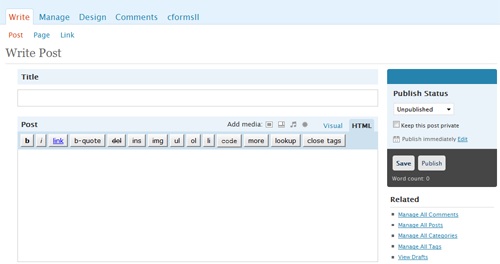
Bővítmények
Ha WordPress honlapját új funkcióval szeretné bővíteni, akkor egyszerűen csak le kell töltenie a kívánt plugin-t, majd telepítenie azt. Mivel a WordPress nyílt forrású, bárki létrehozhat egy új plugin-t aki ért a programozáshoz.
A plugin-ek feltölthetőek ftp kapcsolaton keresztül, a wp-content/plugins/ könyvtárba (kicsomagolva), vagy a WordPress adminisztrációs felületén is. Bárhogyan is másolja fel, ezután azt aktiválni kell.
A plugin-ek feltölthetőek ftp kapcsolaton keresztül, a wp-content/plugins/ könyvtárba (kicsomagolva), vagy a WordPress adminisztrációs felületén is. Bárhogyan is másolja fel, ezután azt aktiválni kell.
SEO
Pozitív:
1. Az oldal címek relevánsak, de néha nem releváns információ is keveredik bele, pl. „Blog Archívum”
2. Elég gyakran vannak használva a h1 és h2 tagok.
3. A WordPress egy blogmotor, és a blogokat általában gyorsabban szokták indexelni a keresők, mint más honlapokat. Ne értsen félre, az nem azt jelenti, hogy több forgalmat fog kapni a keresőkből, csak azért mert blog.
Negatív:
1. Alapbeállításként a WordPress nem használ meta tagokat. A megfelelő plugin telepítésével azonban ez a probléma megoldható. All in One SEO Pack
2. Alapbeállításként a WordPress dinamikus URL-ket használ. Egyetlen beállítás módosításával, azonban ez is megoldható.
WordPress tárhely
Alapkövetelmények:
– Apache vagy Litespeed
– PHP v4.3, vagy újabb
– MySQ 4.0, vagy újabb
A következő tárhelyeken kiválóan működik a WordPress: tárhely szolgáltatók
